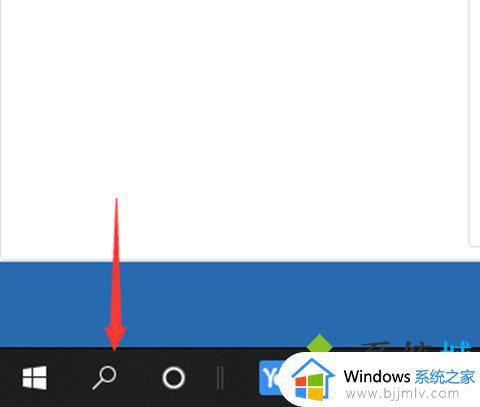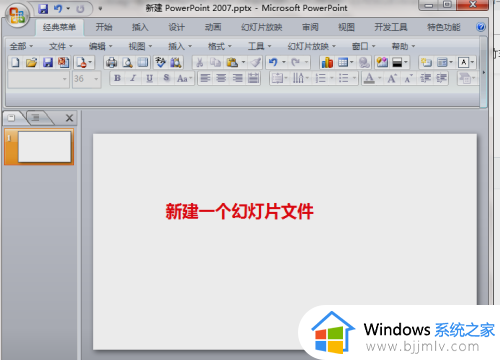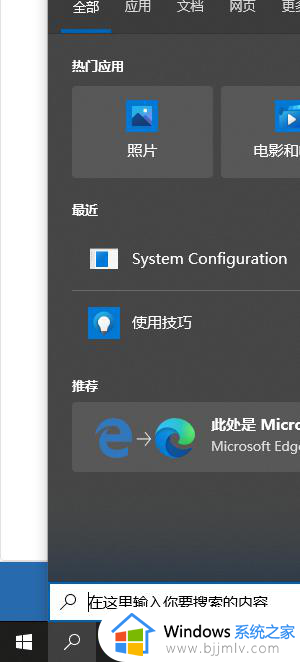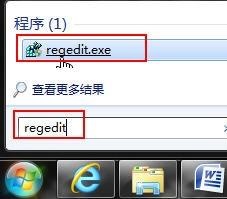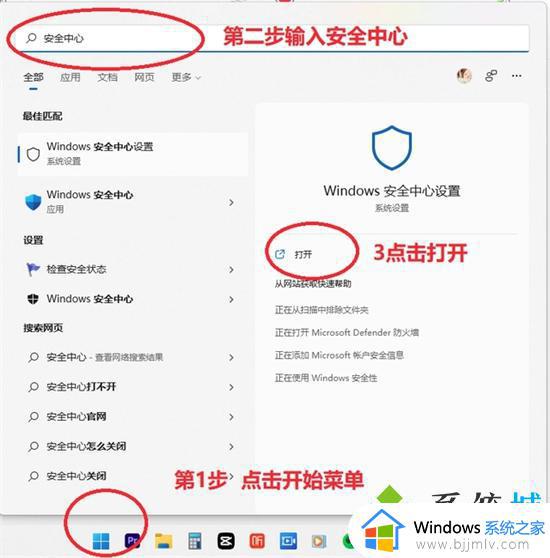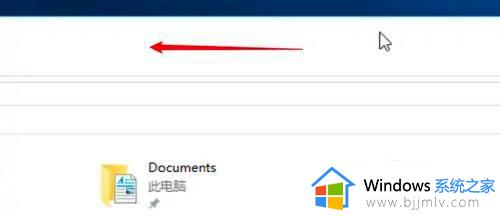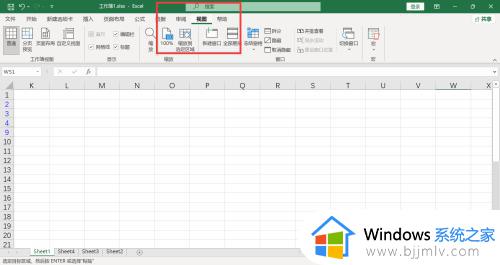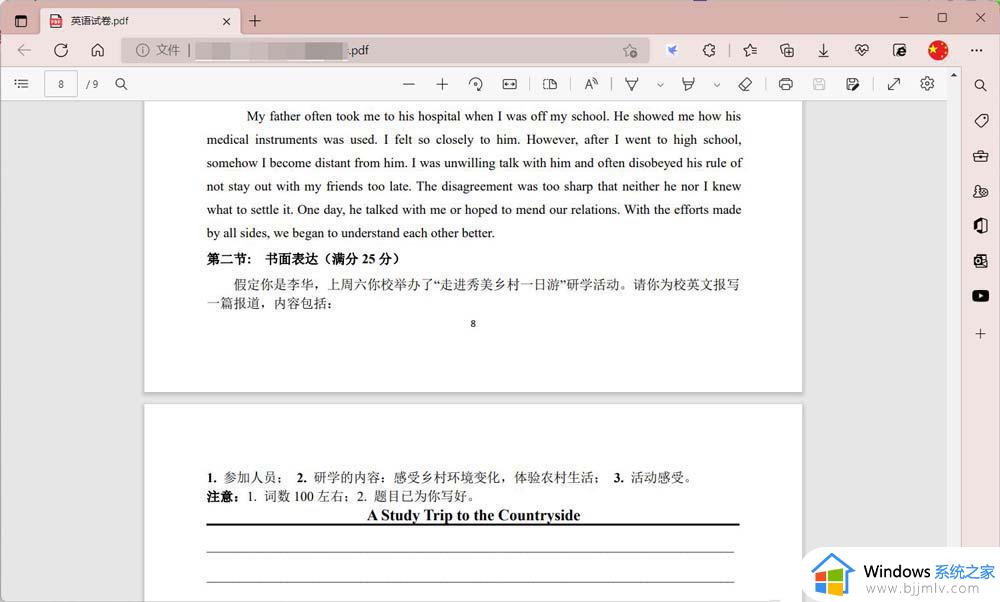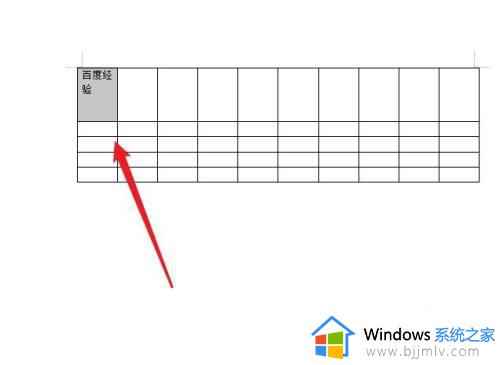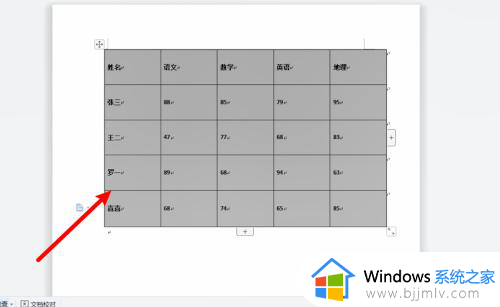windows如何让窗口居中 windows怎么调整窗口居中
更新时间:2023-12-30 21:47:32作者:jkai
在windows操作系统中,窗口的位置和大小对于用户的使用体验有着重要的影响。有些小伙伴可能希望将窗口居中显示,以便更好地组织和管理桌面上的多个窗口。但是我们小伙伴都不知道windows如何让窗口居中,接下来小编就带着大家一起来看看windows怎么调整窗口居中,希望对你有帮助。
具体方法:
1.在桌面任务栏上方点击右键,弹出如图所示的按钮。

2.点击该按钮,我们就会进入任务栏设置界面。
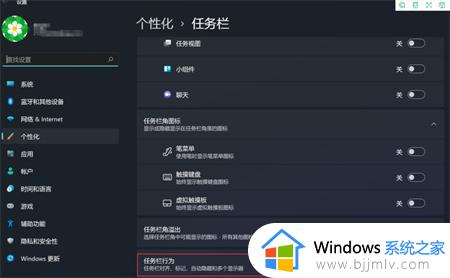
3.展开任务栏行为卷展栏,找到任务栏对齐方式设置按钮。
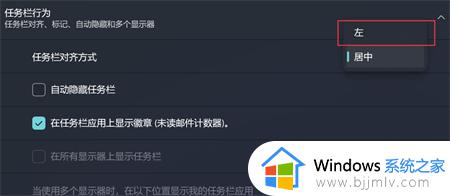
4.将居中更改为居中,即可将原来默认的任务栏图标居左更改为居中。
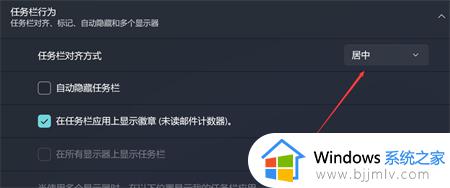
以上全部内容就是小编带给大家的windows调整窗口居中方法详细内容分享啦,不知道怎么操作的小伙伴就快点按照上述的内容进行操作,希望本文可以帮助到你。